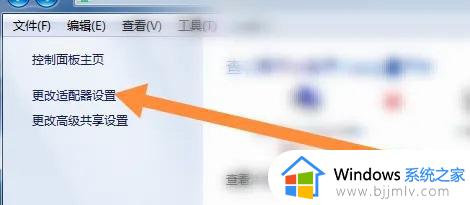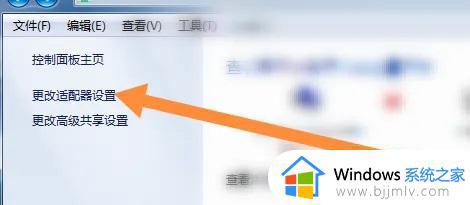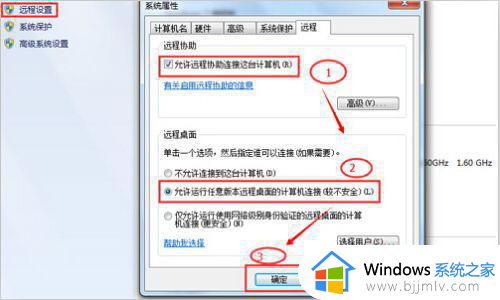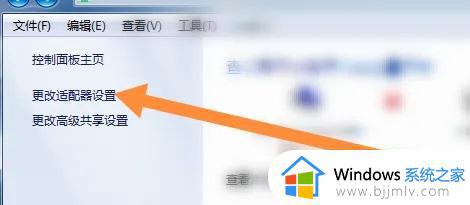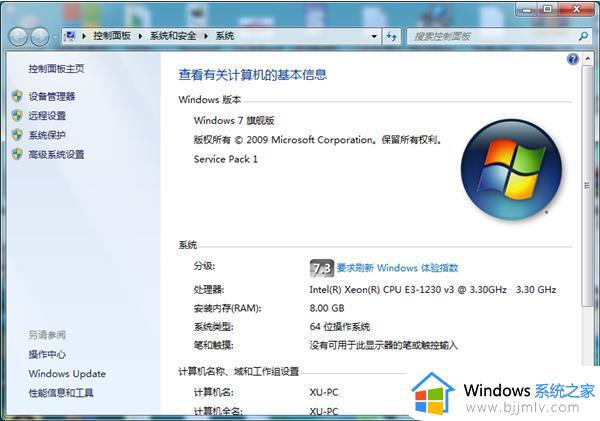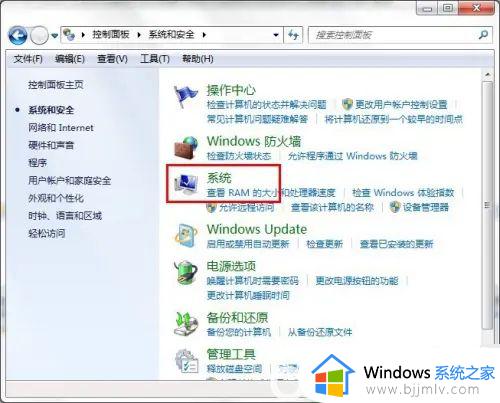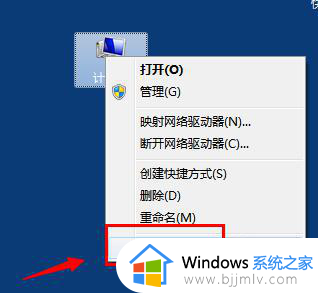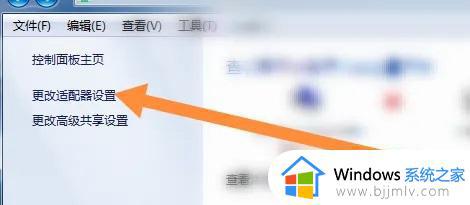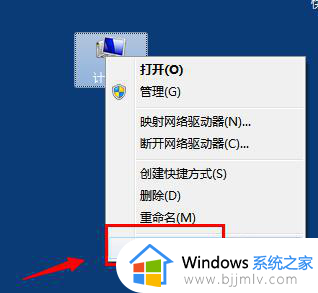win7自带远程桌面连接怎么使用 win7怎么设置远程桌面连接
更新时间:2024-01-06 19:54:46作者:jkai
远程桌面连接功能是win7系统中的一个重要组成部分,它可以帮助我们在其他计算机上远程操控Win7系统,进行远程办公、远程协助等操作。因此我们小伙伴就想要知道win7自带远程桌面连接怎么使用,今天小编就给大家介绍一下win7怎么设置远程桌面连接,快来一起看看吧。
具体方法:
1、在系统桌面上,右击计算机——属性;
2、选择远程设置;
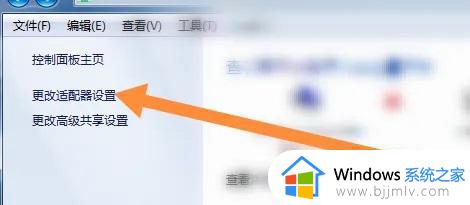
3、选择远程页面,启动容许远程帮助连接这台计算机。选择容许容许随意版本号远程桌面上的计算机连接(较不安全),确定。
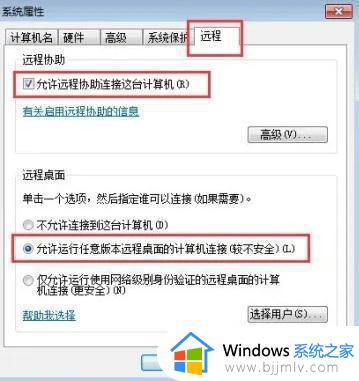
4、在另一台电脑上,在win功能中选择配件——远程桌面上连接;
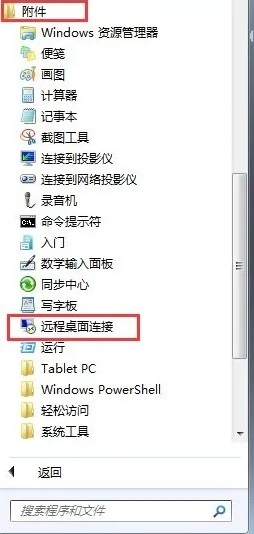
5、输入另一台电脑上的ip地址,点击链接;
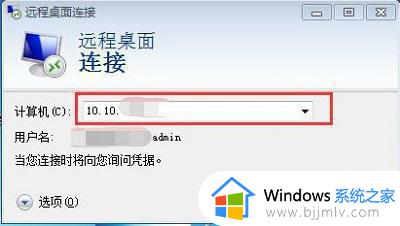
6、输入用户名和密码即可。
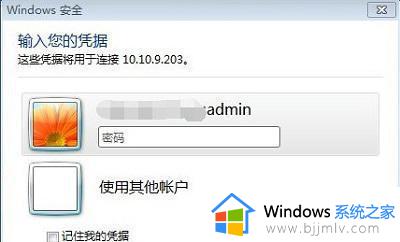
以上全部内容就是小编带给大家的win7设置远程桌面连接方法详细内容分享啦,不知道怎么操作的小伙伴就快点按照小编的内容进行操作,希望可以帮助到大家。